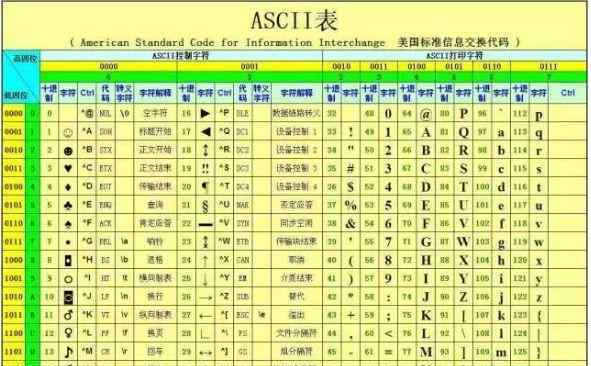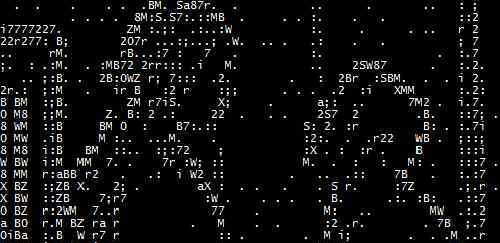鼠标左键是比较常用的鼠标按钮,在CAD中应用比较广泛。在这里,我们将介绍鼠标左键的各种用途。
首先,选择并执行命令
虽然CAD提供了命令行,可以直接输入命令或者快捷键,但是我们并不总是记住所有的命令。我们经常需要用鼠标点击菜单、工具栏或RIBBON命令面板,然后点击左键来执行命令。
当然,这不仅限于单击命令,还包括单击面板和对话框来切换选项,单击文档选项卡中的文件名来切换文档,等等。
这是一个常规的软件操作,大家不用太多解释也应该知道。
其次,点击对象
当我们需要选择一个图形时,光标移动到该图形的线条(或边界)上,然后左键单击选择该对象。
当选择处于着色或空白状态的三维模型,或选择处于三维实体编辑状态的三维模型面时,有时光标不必移动到图形的边界,但可以通过单击图形的中间来选择模型,如下图所示。
这里提到的对象不仅包括2D图形和三维模型,还包括这些图形的子对象(点、线、面)和夹点。
什么是夹点?握把能做什么?
第三,框定对象
在白色的空处点击鼠标左键,松开鼠标左键,将光标拖动到某个位置,再次点击选择对象。
从左向右拖动以选择一个窗口,只有当图形完全位于选择框内时,才会被选中。从右向左拖动以选择一个十字,如果图形在选择框内,则只会选择图形的一部分。为了提醒初学者,CAD会在两种选框方式中显示不同的颜色,十字光标的图标也会提示选框方式,如下图所示。
颜色可以在选项对话框中设置,也可以不显示,也可以关闭光标的标记。
如何关闭CAD十字准线上显示的小标记?
在AUTOCAD2015版中,增加了套索框选择功能。如果按住鼠标左键在空白色区域拖动,鼠标拖动的轨迹会形成一个不规则的区域。你也可以使用这个不规则区域框选择,通常你可以设置窗口选择或交叉选择,或者你可以在选项对话框中关闭套索选择。
第四,选择子对象
在较低版本的CAD中,需要输入特殊的编辑命令来选择图形的子对象,如多线段的线段和三维模型的面。但是在更高版本的CAD中,它提供了更强大的功能。您可以通过按CTRL键并单击图形来选择图形的一些子对象,其中一些可以直接编辑。例如,您可以选择矩形的一边来直接删除它们。
如何选择子对象?如何删除矩形或折线的边?
动词 (verb的缩写)双击编辑对象
在CAD中定义了一些特殊对象的双击动作,双击这些对象时会自动执行一些命令。比如双击普通对象,比如圆、线,会弹出属性框;双击单行文本会自动调用文本编辑功能;双击多行文字以自动启动多行文字编辑器。双击多行,自动执行多行编辑;双击正常块,旧CAD执行refedit,新CAD执行bedit。双击属性块,自动弹出增强属性编辑器;双击OLE对象会自动启动相关软件,打开OLE对象,以此类推。
这些双击动作是CAD为了提高操作效率而专门定义的。当我们双击这些对象时,我们可以看到命令行执行的命令。双击动作也可以自行修改。双击动作可以在CAD高版本的CUI(自定义界面)对话框中定义,如下图所示。
不及物动词移动物体
选择图形后,光标停留在图形边界上,按住鼠标左键拖动,然后松开鼠标左键将图形移动到新的位置。
七、复制对象
选择图形后,光标停留在图形边界上,按住鼠标左键并拖动,然后按住CTRL键并释放鼠标左键,可以将图形复制到新的位置。
以上是我目前能想到的一些用法。如有遗漏,请留言补充。
1.《鼠标左键 CAD中鼠标左键有哪些作用?》援引自互联网,旨在传递更多网络信息知识,仅代表作者本人观点,与本网站无关,侵删请联系页脚下方联系方式。
2.《鼠标左键 CAD中鼠标左键有哪些作用?》仅供读者参考,本网站未对该内容进行证实,对其原创性、真实性、完整性、及时性不作任何保证。
3.文章转载时请保留本站内容来源地址,https://www.lu-xu.com/tiyu/1591659.html